电脑c盘满了怎么办?那当然是清理啦!很多用户都是在电脑c盘满了变成红色了才想到要清理垃圾,但又不知道c盘哪些文件可以删除不影响系统,所以今天小编就给大家带来了四种电脑c盘爆红了的清理方法,帮助大家轻松清理垃圾,解决c盘满了的问题。

电脑c盘满了的清理方法
方法一:磁盘清理
1、首先我们找到C盘然后右键单击,选择【属性】-【常规】,点击【磁盘清理】。

2、系统会开始扫描文件。扫描结束后,点击【清理系统文件】。

3、然后等待再次扫描,勾选需要清理的文件,再点击【确定】就可以了。
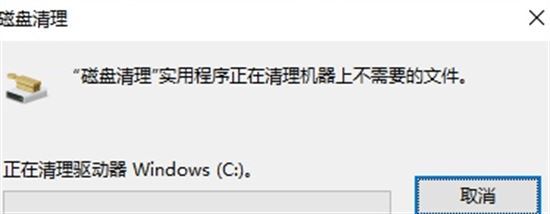
方法二:存储感知
打开电脑设置后,点击【系统】-【存储】,开启【存储感知】功能。

方法三:把C盘程序转移到其他盘
1、首先打开此电脑,单击一下C盘,然后点击上面的【卸载或更改程序】,打开后就可以移动磁盘文件了。

2、如果你想挪动某个软件,点击它,就会出现【移动】和【卸载】的按钮。

3、点击【移动】,就可以把该文件移动到其他位置了。

方法四:利用清理软件——CCleaner
常见的系统垃圾它都可以清理,比如系统缓存、临时文件、缩览图等,不仅如此,连卸载残留的注册表也可以直接清理,省去了我们查找注册表的时间。

以上就是电脑c盘爆红了怎么办 电脑c盘满了的清理方法的详细内容,更多关于c盘满了怎么解决的资料请关注本网站其它相关文章!
